Rychlý start: Vytvoření skupiny pro správu
Skupiny pro správu jsou kontejnery, které pomáhají spravovat přístup, zásady a dodržování předpisů napříč několika předplatnými. Vytvořte tyto kontejnery a vytvořte efektivní hierarchii, kterou můžete používat s Azure Policy a řízením přístupu na základě role v Azure. Další informace o skupinách pro správu najdete v tématu Uspořádání prostředků pomocí skupin pro správu Azure.
Dokončení první skupiny pro správu vytvořené v adresáři může trvat až 15 minut. Existují procesy, které poprvé spustí nastavení služby skupin pro správu v Rámci Azure pro váš adresář. Po dokončení procesu obdržíte oznámení. Další informace najdete v tématu Počáteční nastavení skupin pro správu.
Požadavky
Pokud ještě nemáte předplatné Azure, vytvořte si bezplatný účet před tím, než začnete.
Každý Azure AD uživatel v tenantovi může vytvořit skupinu pro správu bez oprávnění k zápisu skupiny pro správu přiřazeného danému uživateli, pokud není povolená ochrana hierarchie. Tato nová skupina pro správu se stane podřízeným objektem kořenové skupiny pro správu nebo výchozí skupiny pro správu a autor dostane přiřazení role Vlastník. Služba skupiny pro správu tuto možnost umožňuje, aby přiřazení rolí nebylo potřeba na kořenové úrovni. K kořenové skupině pro správu po jejím vytvoření nemají přístup žádní uživatelé. Abychom se vyhnuli překážkám v hledání Azure AD globálních správců, aby mohli začít používat skupiny pro správu, povolíme vytvoření počátečních skupin pro správu na kořenové úrovni.
Vytvoření na portálu
Přihlaste se na Azure Portal.
Vyberte Všechny služby>Správa a zásady správného řízení.
Vyberte Skupiny pro správu.
Vyberte + Přidat skupinu pro správu.
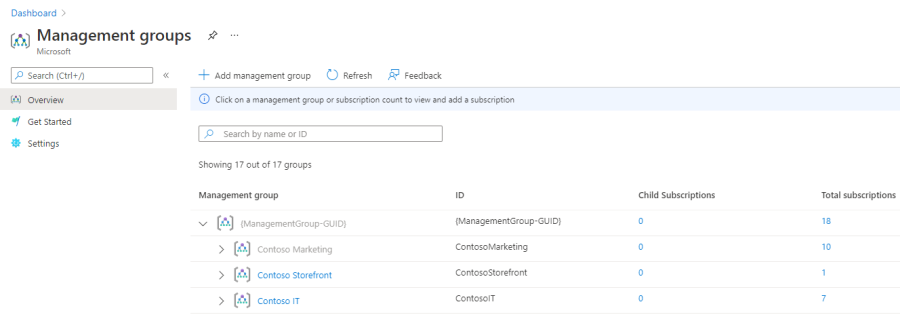
Ponechte vybranou možnost Vytvořit nový a vyplňte pole ID skupiny pro správu.
- ID skupiny pro správu je jedinečný identifikátor adresáře, který se používá k odesílání příkazů v této skupině pro správu. Tento identifikátor nelze po vytvoření upravit, protože se používá v celém systému Azure k identifikaci této skupiny. Kořenová skupina pro správu se automaticky vytvoří s ID, které je ID Azure Active Directory. Všem ostatním skupinám pro správu přiřaďte jedinečné ID.
- Pole zobrazovaného názvu je název, který se zobrazí v Azure Portal. Samostatný zobrazovaný název je volitelné pole při vytváření skupiny pro správu a můžete ho kdykoli změnit.
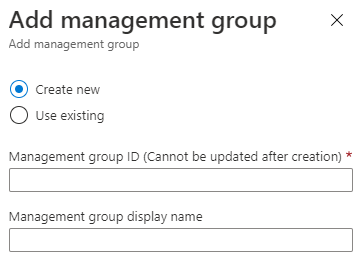
Vyberte Uložit.
Vyčištění prostředků
Pokud chcete odebrat vytvořenou skupinu pro správu, postupujte takto:
Vyberte Všechny služby>Správa a zásady správného řízení.
Vyberte Skupiny pro správu.
Najděte skupinu pro správu vytvořenou výše, vyberte ji a pak vyberte Podrobnosti vedle názvu. Pak vyberte Odstranit a potvrďte výzvu.
Další kroky
V tomto rychlém startu jste vytvořili skupinu pro správu pro uspořádání hierarchie prostředků. Skupina pro správu může obsahovat předplatná nebo jiné skupiny pro správu.
Další informace o skupinách pro správu a správě hierarchie prostředků najdete tady: